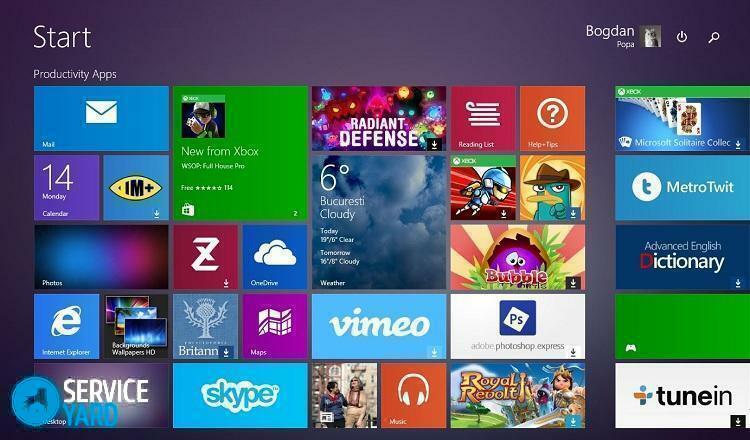- "Get out" op uw C:
- Verwijder de Pagefile.sys en Hiberfil.sys
programma zonder vrije ruimte op de harde schijf ongemakkelijk om zowel de gebruiker en de computer. Het zal geen nieuw "speelgoed" blijken te zijn, het noodzakelijke programma. En de computer zal niet normaal functioneren zonder een back-up. Maar bestanden, mappen en verschillende vermeldingen in het register, doelloos ruimte bezetten, meer dan genoeg. En de meesten van hen hebben de eigenschap dat ze "accumuleren" bij het bedienen van het besturingssysteem. Maar het wegwerken van de "digitale rommel" op de computer is helemaal waar. En deze procedure is noodzakelijk, anders - het werk van de computer zal alleen comfortabel zijn in uw dromen. Laten we het hebben over het schoonmaken van een harde schijf op een laptop met behulp van standaardhulpmiddelen en speciale programma's.
om de inhoud ↑"Get out" op uw C:
antwoord op de vraag, hoe de C-schijf van uw computer schoon te maken: "Run"
- Display PanelOm dit te doen, moet u de Win + R-knoppen ingedrukt houden.
- Typ cleanmgr in de lege regel.
- Bevestig uw actie door op de knop "OK" te klikken.
- Selecteer de schijf die u wilt opschonen( begin met station C:) .
- Verwacht de analyse van de mappen van het gedeelte dat u in de vorige alinea hebt geselecteerd om te voltooien.
- Vink in het venster "Schijfopruiming" de vakjes aan waar u wilt. Bevestig uw actie door op de "OK" -toets te drukken.
Belangrijk! Om Windows.old te verwijderen( dit is de map van het vorige besturingssysteem), kunt u de "Clean Windows Updates" -functie gebruiken.
Wat kan er gedaan worden om het schoonmaken van de C-schijf van uw computer:
- In het tabblad "Advanced", kunt u andere functies waarmee u bestanden in de mappen te gebruiken. Selecteer om de beurt "Clear" in elk van de blokken.
- In het gedeelte "Programma's en functies" kunt u programma's verwijderen met behulp van de wizard voor het verwijderen.
- "Restore. .." - hier kunt u alle beschikbare herstelpunten verwijderen, behalve de meest recente, dat is zeer goed bevrijdt geheugen.
map TEMP
De map Temp bevat alleen tijdelijke mappen en bestanden. 
Belangrijk! Als u het reinigt, wordt er aanzienlijk meer ruimte toegevoegd en met een bepaalde waarschijnlijkheid wordt u beschermd tegen eventuele virussen. Zonder angst de inhoud volledig verwijderen.
in actie:
- U moet het paneel "Execute" opnieuw bellen. Houd de Win + R-toetsen samen.
- Voer% temp% in het lege veld in. Klik op de knop "OK".
- Klik in het venster dat verschijnt op de knop "Alt".
- Open in het nieuwe menu het tabblad "Hulpprogramma's" en zoek vervolgens naar "Mapopties. ..".
- Ga naar "Beeld".
- Schakel in de "Geavanceerde opties" de laatste optie "Verborgen bestanden tonen. .." in.
- Klik gerust op "Toepassen".Nu kunnen we alles uit de map Temp volledig verwijderen, omdat we alle objecten zichtbaar hebben gemaakt.
Wilt u nog steeds een paar GB resetten? Begrijpt u niet hoe de schijven op de computer moeten worden schoongemaakt? Lees verder!
om de inhoud ↑Verwijder de Pagefile.sys en Hiberfil.sys
Wat zijn deze bestanden? Dit zijn "zware" bestanden van het systeem. En ze nemen veel ruimte in beslag.
Belangrijk! Pagefile.sys - geheugen swap file, en Hiberfil.sys-- bestand met een verscheidenheid aan instellingen en gegevens die niet in het bijzonder is van invloed op de werking.
Om het wisselbestand te verwijderen, hebt u nodig:
- Ga naar het "Configuratiescherm" vanuit het "Start" -paneel.
- Ga naar het tabblad "Systeem en beveiliging".Zoek de subsectie "Systeem".
- Breid de "Geavanceerde systeeminstellingen" uit.
- Selecteer de toets "Opties" in het venster "Prestaties".
- Ga opnieuw naar "Geavanceerd".
- Klik op "Wijzigen. .." in het gedeelte "Virtueel geheugen".
- Als dit nodig is, schakelt u de optie "Automatisch volume selecteren. .." uit.
- Schakel het wisselbestand zelf uit en bevestig met de "OK" -toets.
- Klik nogmaals op "OK" en wacht op het opnieuw opstarten.
Om Hiberfil.sys te deïnstalleren, hebt u nodig:
- Open het venster "Uitvoeren" dat ons bekend is.
- Voer powercfg -h uit in.
- Sluit het venster door op "OK" te drukken.
-programma's Voor de meest luie is er nog een betrouwbare en handige optie - het gebruik van software die zichzelf opruimt. Beschouw de vier meest populaire gespecialiseerde "schonere".
Ccleaner
De installatie heeft geen problemen en kost wat tijd. Nadat de installatie is voltooid, hoeft u niet "te dansen met een tamboerijn" - het programma kan al worden gebruikt om uw pc schoon te maken.
Na op "Analyse" te hebben geklikt, vindt het programma absoluut alle bestanden die kunnen worden verwijderd, worden ze geanalyseerd en krijgt u een lijst waarin u de bestanden kunt "beoordelen".
Belangrijk! Ccleaner weet perfect hoe het Windows-systeem moet worden schoongemaakt en geregistreerd.

Revo Uninstaller
Dit programma heeft een iets ander doel. Het kan programma's die nog niet volledig zijn verwijderd volledig verwijderen met standaard OS-tools( besturingssysteem).
Installatie en er zullen geen problemen worden veroorzaakt. Na de eerste start ziet u wat het programma u vraagt te verwijderen. U moet het programma selecteren dat u wilt verwijderen en op de rechtermuisknop op de PCM klikken door het juiste menu te selecteren.
Reg Organizer
De professional van het bedrijf van de Russische ontwikkelaars ChemTable. Voorwaardelijk gratis( 30 dagen gratis gebruik).Kan het register opschonen en optimaliseren.
Belangrijk! Kan de schijven "opruimen" en programma's oplossen.
Soft Organizer
Utility van de bovenstaande ontwikkelaar:
- Heeft zowel Russische als Engelse interface.
- is ook voorwaardelijk vrij.
- Ontworpen om applicaties volledig te verwijderen.
- Corrigeert alle wijzigingen die optreden in het systeem tijdens de installatie van toepassingen.
- Na het starten volstaat het om de duidelijke instructies te volgen.
Werk in deze software zal geen problemen veroorzaken, maar het zal u helpen in deze duidelijke interface.
Welnu dan. Nu moet je beslist weten hoe je de harde schijf op je laptop en computer moet schoonmaken. Houd het systeem schoon - het is niet moeilijk, als je je alle dingen herinnert waar we het vandaag over hadden. Verander uw apparaat niet in een vuilnisbelt en u hoeft het huis niet vaak schoon te maken.